| 前页 | 后页 |
运行调试器
Enterprise Architect提供了许多方法来启动和控制调试会话。有主调试窗口,以及调试工具栏和“执行”功能区中的“运行”面板。每次运行调试会话时最好显示调试窗口,因为这是捕获所有调试输出的地方。
访问
|
功能区 |
执行 >运行>开始 执行 > 工具 >调试器>开始调试 |
|
键盘快捷键 |
Alt+8(显示调试窗口) F6(开始执行被调试的应用程序) |
|
工具栏 |
探索 >门户> 显示工具栏 >调试 |
使用调试窗口
行动 |
细节 |
也见 |
|---|---|---|
|
开始调试器 |
当分析器脚本已配置为支持调试时,您可以通过以下方式启动调试器:
如果你没有分析器脚本仍然可以通过直接附加到该进程来调试正在运行的应用程序:
|
分析器脚本 调试一个正在运行的应用程序 |
|
暂停/恢复调试 |
您可以通过以下方式暂停调试会话,或在暂停后恢复会话:
|
|
|
停止调试器 |
调试器通常在当前调试进程终止时结束;但是,某些应用程序和服务(例如Java虚拟机)可能需要手动停止调试器。要停止调试,请执行以下任一操作:
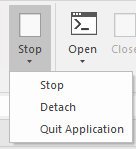
|
断点和标记管理 |
|
节过代码行 |
跳过下一行代码:
|
|
|
节函数调用 |
进入函数调用:
如果目标函数没有可用的源,则调试器立即返回给调用者。 |
|
|
节输出函数 |
退出函数:
|
|
|
显示执行点 |
在调试器暂停的同时,返回调试器即将执行的源文件和代码行:
|
|
|
输出 |
在调试会话期间,调试窗口中显示的消息详细说明:
|
|
|
保存输出(并清除输出) |
您可以将调试输出的全部内容保存到外部 .txt 文件,也可以将输出中的选定行保存到Enterprise Architect剪贴板。 要将所有输出保存到文件,请单击 要将所选行保存到剪贴板,请右键单击所选内容并选择“将所选行复制到剪贴板”选项。 当您保存输出或不想再显示它时,右键单击当前输出并选择“清除结果”选项。 |
|
|
切换到探查器 |
如果您正在代码上运行调试会话,您可以停止调试会话并立即切换到分析会话。 从调试器切换到 Profiler:
此功能不适用于Java调试器。 |
入门 |


 按钮,或
按钮,或 (附加)按钮,手动选择调试平台
(附加)按钮,手动选择调试平台 按钮
按钮 (停止)按钮
(停止)按钮 (节过)按钮,或
(节过)按钮,或 (节入)按钮,或
(节入)按钮,或 (节输出)按钮,或
(节输出)按钮,或 (显示执行点)按钮。
(显示执行点)按钮。 |切换到 Profiler 选项,或
|切换到 Profiler 选项,或